欢迎使用Small PDF转换成WORD转换器,这里为您提供SmallPDF转换器最新资讯以及SmallPDF转换器 相关基础教程、使用技巧、软件相关知识、软件激活、升级及常见问题等帮助。
发布时间:2023-11-02 09:39:31
PDF是我们常用的一种办公文件格式,这种电子文档格式非常的流行,经常用于文件的传输。目前咱们用到的很多正式文件,都是以PDF为主要的格式,比方说:合同、通知、资料等。
在工作中,大部分用户经常遇到需要将PDF文件转换成其他格式的需求。比如需要编辑PDF中的文字、表格或图片,或者需要将PDF文件转换成Word、Excel、PPT等格式以便于进一步处理。那么,如何转换PDF文件格式呢?请不要担心,下面就来推荐五个能够彻底解决问题的方法,一起来看下吧。

方法1、手动截图转换
当前关于转换PDF文件格式,如果说当前PDF文件中的内容较少,且没有复杂的图片和表格,可以直接使用复制粘贴或截图功能来转换格式。也就是说,将PDF中的内容复制到其他文本编辑软件中,并保存为所需格式即可。
不过这种方法虽然简单易行,不需要额外的工具支持,但对于内容较多且复杂的PDF文件不太适用。如果说需要转换的PDF文件数量较多,那么效率也会比较地低。另外,在操作完成之后,还需要手动检查一下文件的原有格式和布局是否一致。
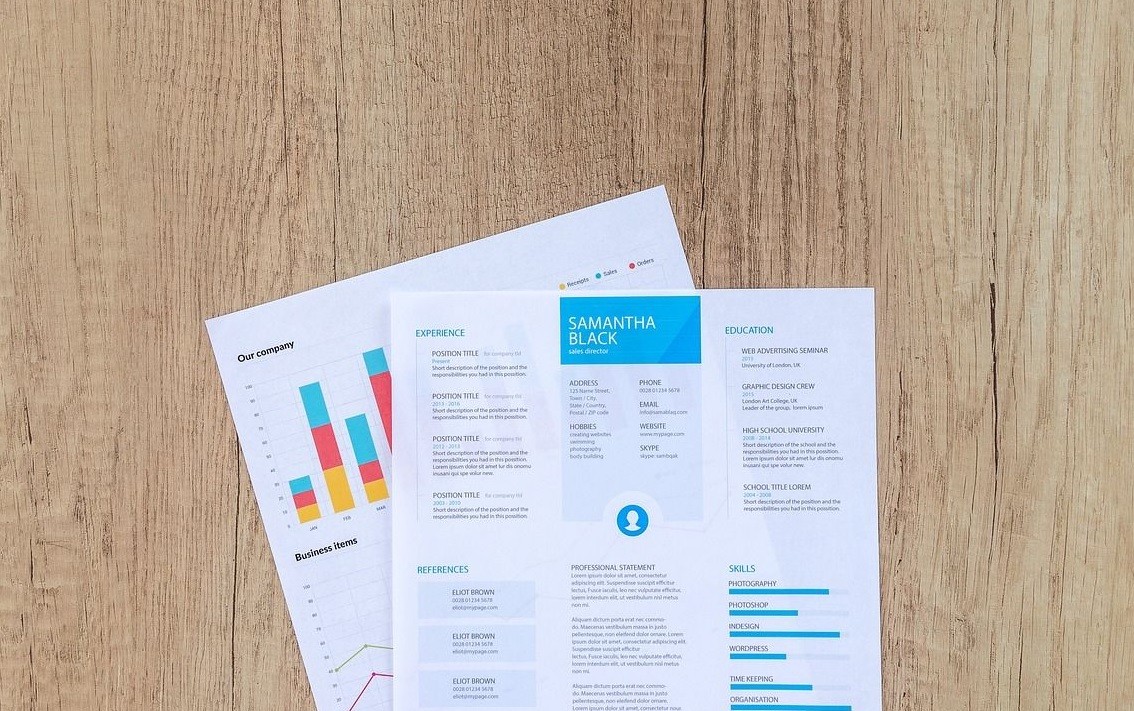
方法2、高效软件转换
一般用户在试完第一个方法以后,基本上都会觉得效果不是很好,那么在这个时候,如果说您需要转换的PDF文件数量很多,并且想要追求比较好的效果。那么,接下来可以选择一款高效的PDF转换软件来进行格式转换。例如:SmallPDFer软件,它可以批量转换多个PDF文件,还提供了其他实用的功能,包括:PDF压缩、合并、拆分、解密等。
首先,您可以在设备上启动“SmallPDFer”软件,并在首界面中找到自己想要的转换功能。然后,将需要转换的文件添加到软件当中,并设置一下需更换的菜单选项。确认无误之后,点击“开始转换”,等待片刻即可查看具体的效果了。
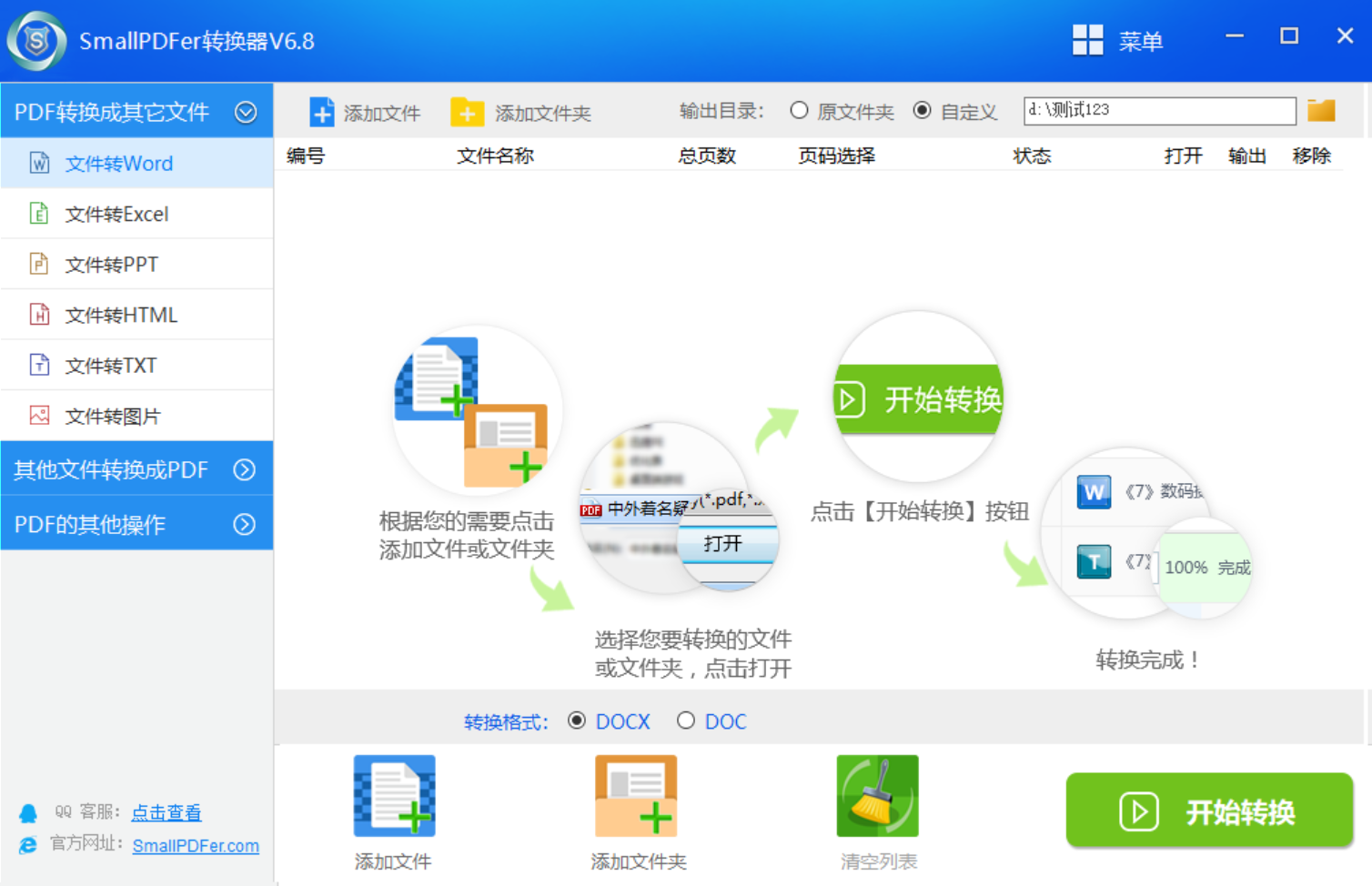
方法3、编辑工具转换
此外,像咱们平时常常需要的PDF格式转换问题,还可以通过一些专门的PDF编辑工具来实现,例如:Adobe Acrobat这款功能强大的PDF文件解决方案。通过它,执行PDF的格式转换操作,相对来讲更加简单。
首先,可以打开需要转换格式的PDF文件,点击菜单中的“另存为”功能,选择保存路径。在弹出的对话框中,选择需要转换的格式,然后点击“开始执行”即可将PDF文件转换成其他格式。
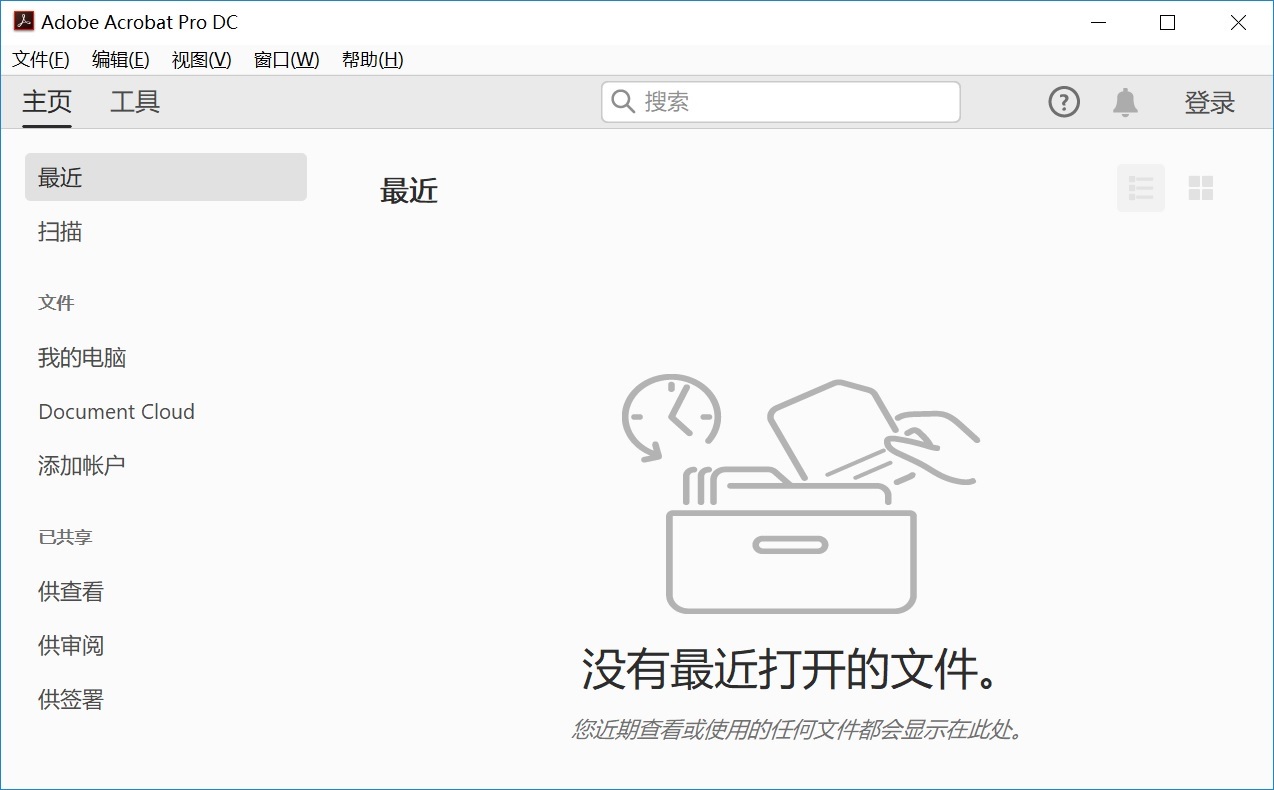
方法4、在线平台转换
当然了,关于PDF文件格式转换的操作,还有一些在线的平台可以轻松解决问题。例如:Zamzar平台,它是一个多功能的在线文件转换器,支持将PDF文件转换为各种格式,包括文档、图像、音频和视频。选择这个方法的话,不仅可以解决PDF格式转换的问题,还能为磁盘节省很多的空间。
此外,这些网页平台的操作还与一些能够执行格式转换的操作类似。只要在电脑上打开所需的平台,并手动上传需要转换的PDF文件。然后,选择一下目标转换格式,并提供你的电子邮件地址,转换后的文件将通过电子邮件发送给你。
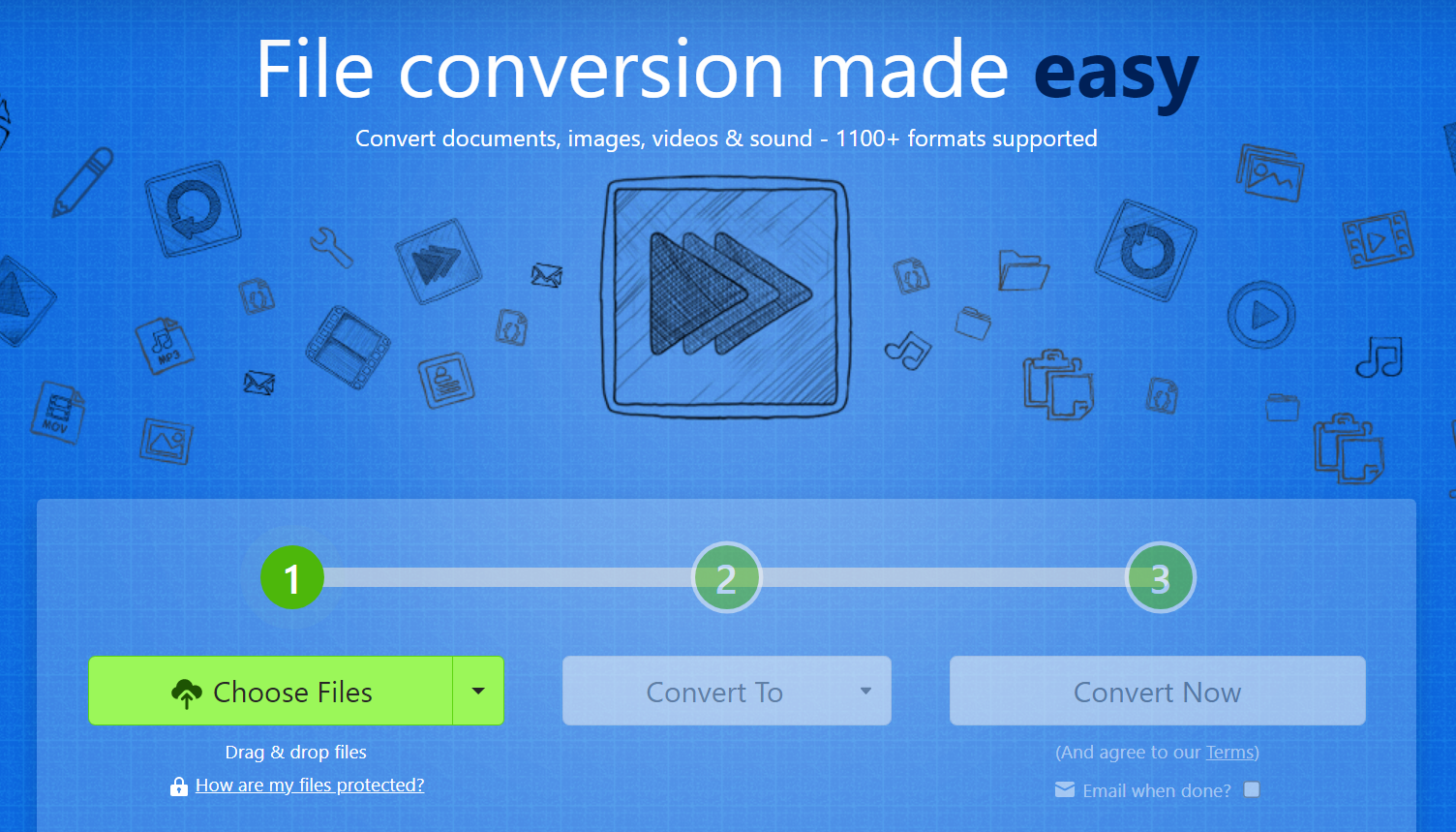
方法5、免费功能转换
除了上面分享的四个方法以外,当前想要做好PDF文件格式转换的操作,大家还可以使用一些免费的功能来完成。因为当前除了使用专业软件和办公软件外,使用复制粘贴的方法来解决问题很不错。
不过需要注意的是:如果文件内容不多,页面不长,那么这个方法绝对适合你。需要重新调整复制的内容、字体、格式、排版和间距。因此,这种方法效果相对较低,一旦文件数量较多,排版相当麻烦,不过这也可以作为我们的应急手段。

关于转换PDF文件格式的方法,小编就为大家分享到这里了,希望可以帮助到大家。其实,在掌握了上述方法以后,可以更加灵活地处理PDF文件。而将其转换成我们需要的格式,可以再进行进一步编辑和处理,并且对于提高工作效率、整理资料、分享信息等方面都非常有帮助。温馨提示:如果您在使用SmallPDFer这款软件的时候遇到问题,请及时与我们联系,祝您PDF文件格式转换操作成功。